
Windows10 でワイヤレスディスプレイオプションを追加する方法を解説します。
ワイヤレスディスプレイとは、Miracast という技術を使用して無線 LAN 接続できる外部ディスプレイを無線で接続する機能です。
これを使うと別のパソコンやスマホの画面をあなたが使用しているディスプレイに表示する事が可能です。
この機能を使用するにはワイヤレスディスプレイオプションを追加する必要があります。
ワイヤレスディスプレイオプションを追加

まず、スタートメニューから設定を開きましょう。

Windows の設定からシステムを選択します。
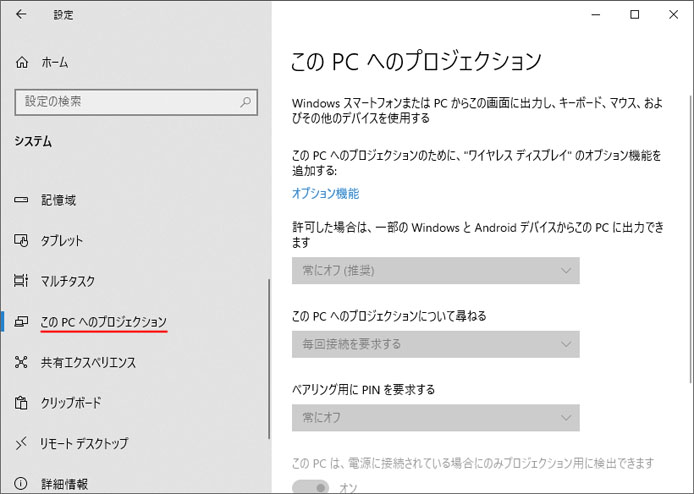
左メニューより「この PC へのプロジェクション」を選択します。
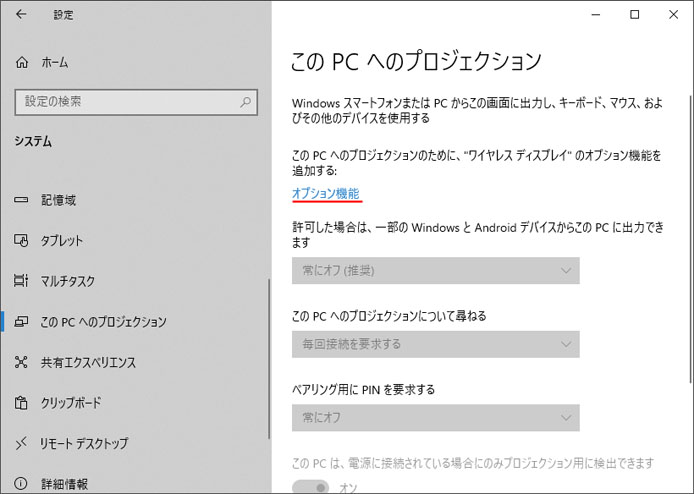
オプション機能を選択します。
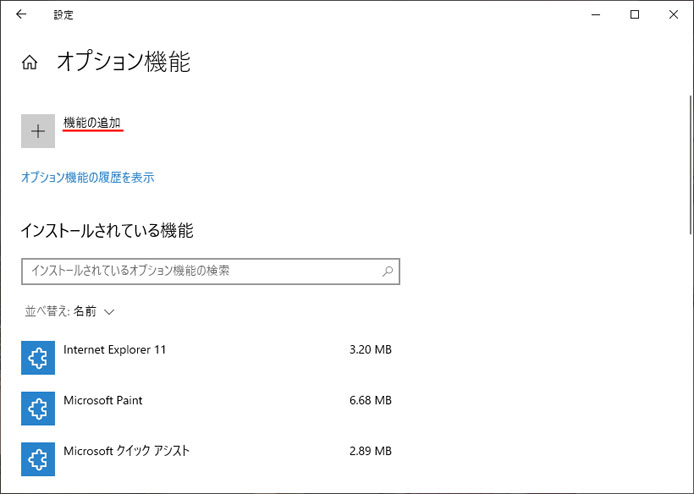
機能の追加ボタンを押します。
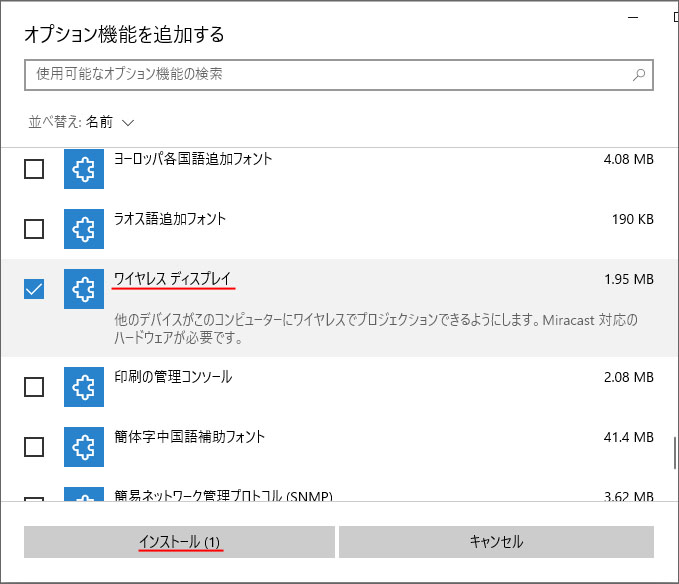
「ワイヤレスディスプレイ」のチェックボックスをオン✔にして、インストールボタンを押します。
インストール作業が始まり、1分前後で終了します。
ワイヤレスディスプレイの使い方
メインのパソコンと接続するワイヤレスディスプレイは同一の Wi-Fi に接続されている必要があります。
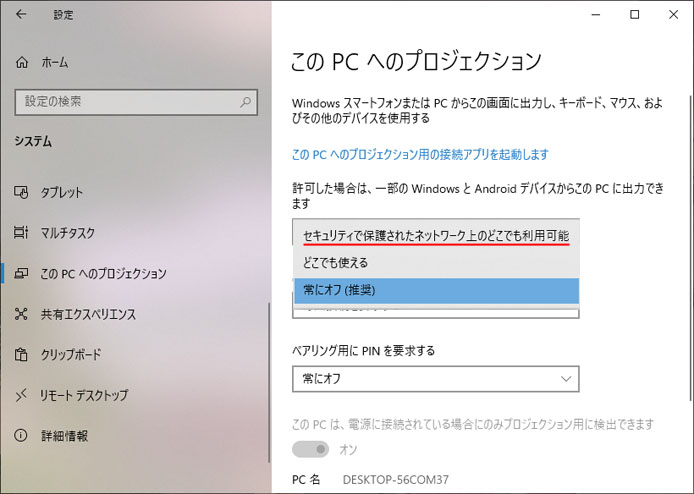
この PC へのプロジェクションの設定で、プロジェクションを許可します。
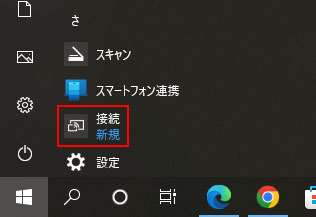
スタートボタンを押して、アプリ一覧の中から「接続」を開きます。
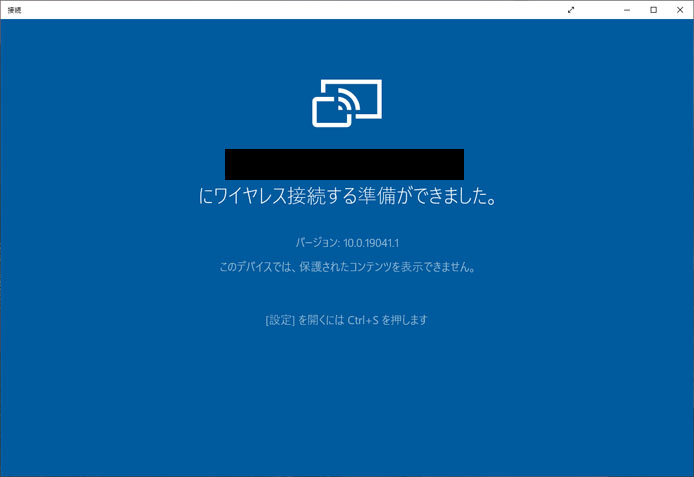
これで他のディスプレイを無線で接続する準備ができました。
サブディスプレイ側
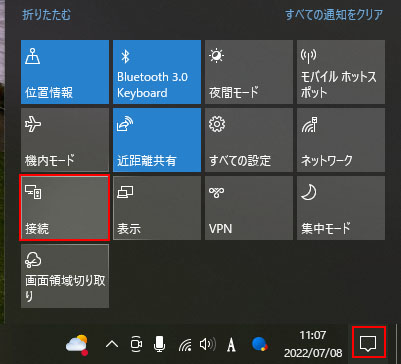
接続したいパソコン側では、画面右下のアクションセンターを開き、接続ボタンを押します。
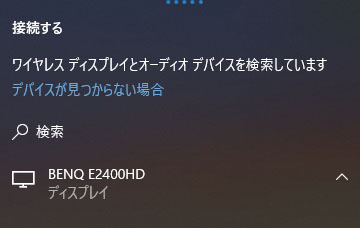
表示されたワイヤレスディスプレイを選択します。
